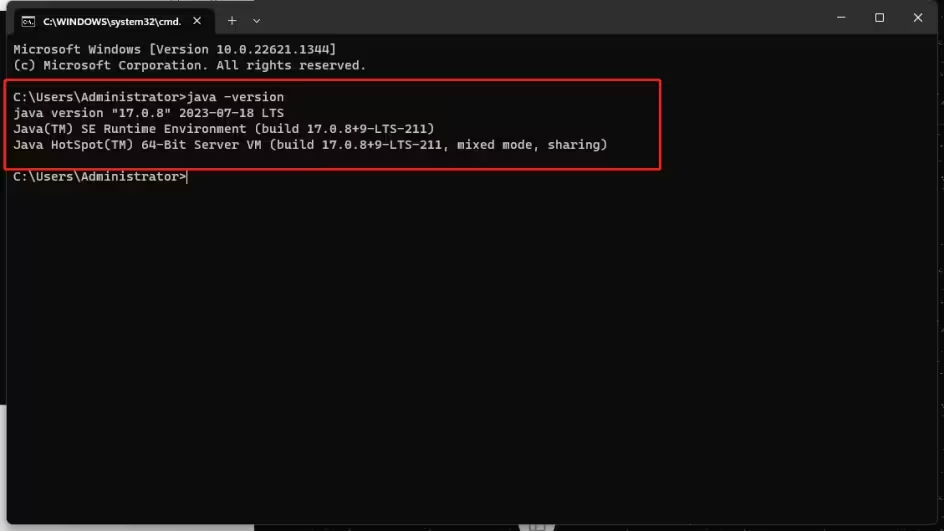1、下载jdk
下载安装jdk17,网盘点此下载:https://pan.quark.cn/s/1fb394c360f0
也可以去官网下载,选择如图所示的版本,点击下载。
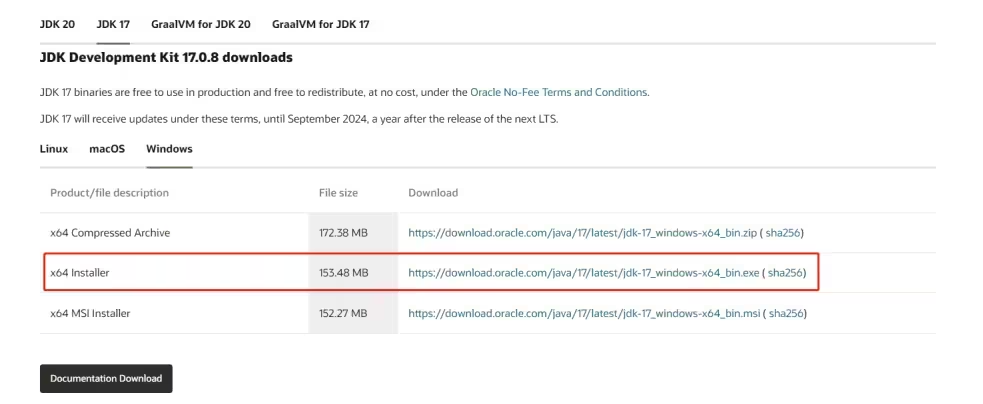
2、开始安装
双击下载好的exe进行安装
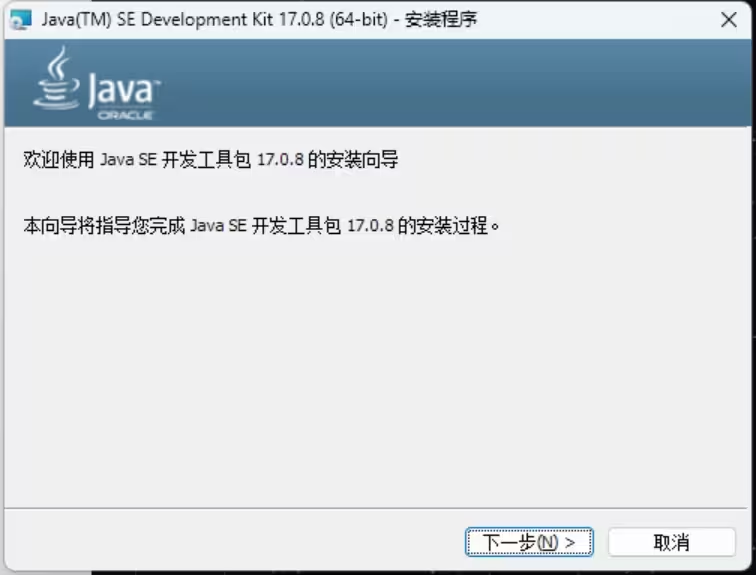
全程点击下一步即可,只有安装路径需要修改以下,避免放在C盘即可。
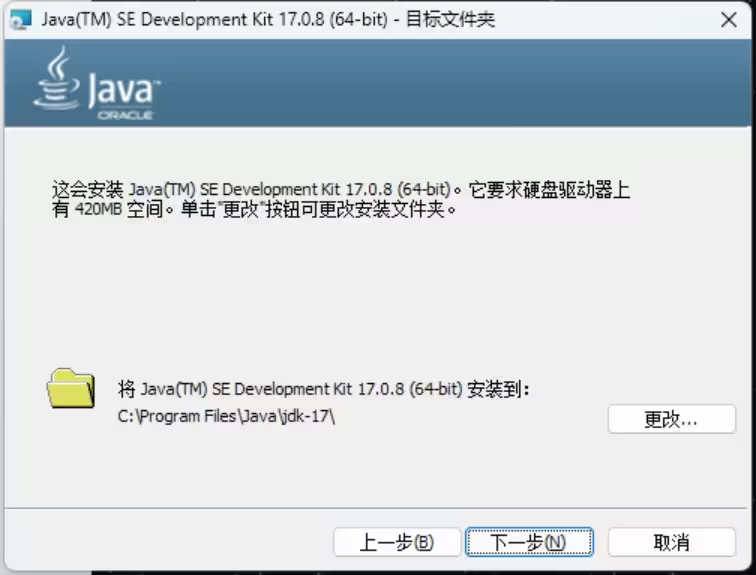
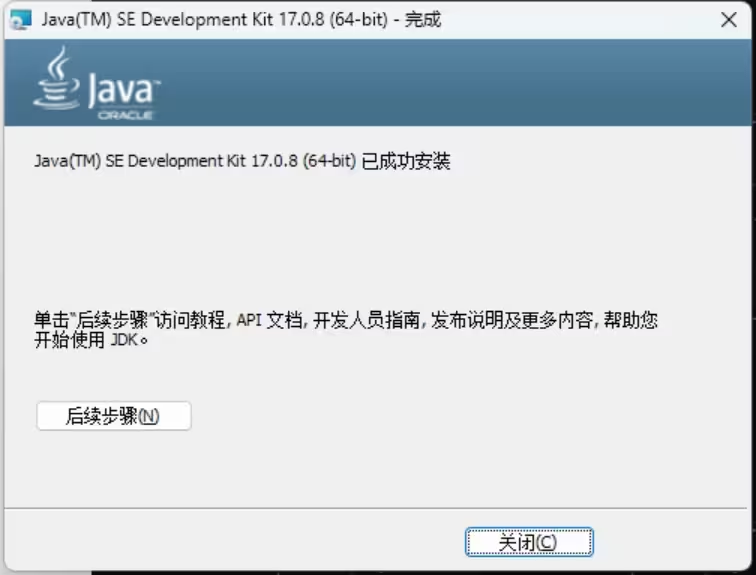
如图就是已经安装完成了。
3、配置环境变量
找到"此电脑"右键->"属性"->"高级系统设置"->"环境变量",如图:
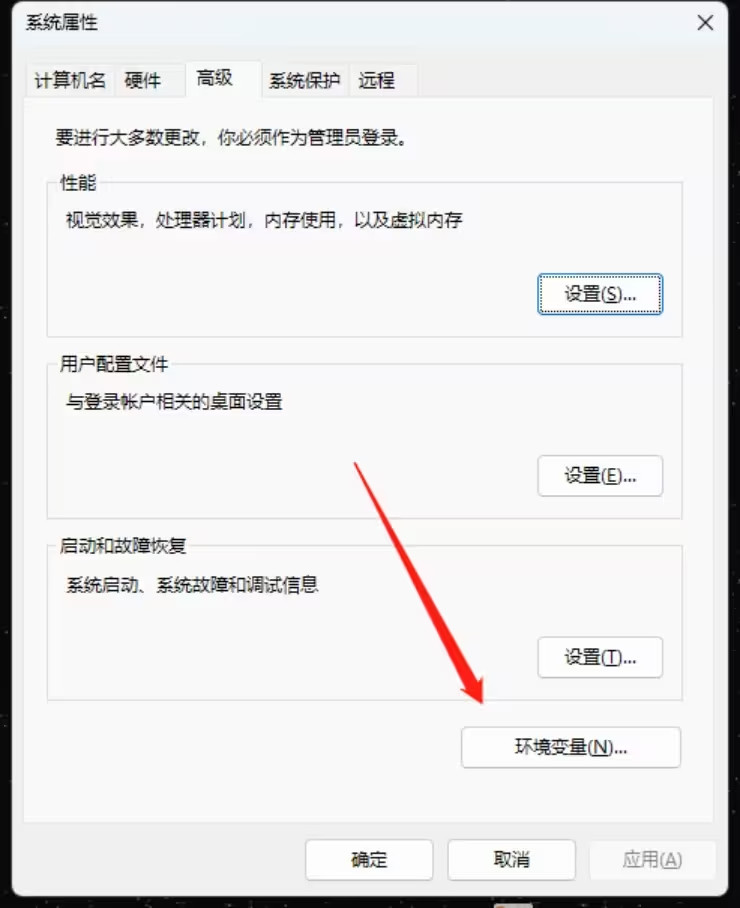
直接找到"系统变量"->"Path"编辑,如图:
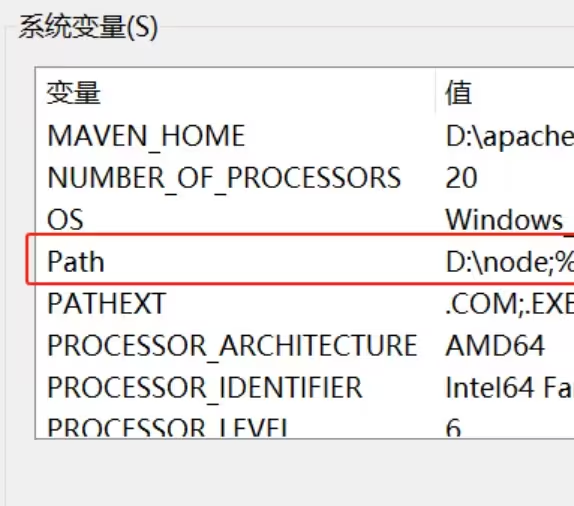
新建一个变量值,找到刚刚jdk17 的路径里的bin****目录,把路径复制到新建的变量值即可。
如图:
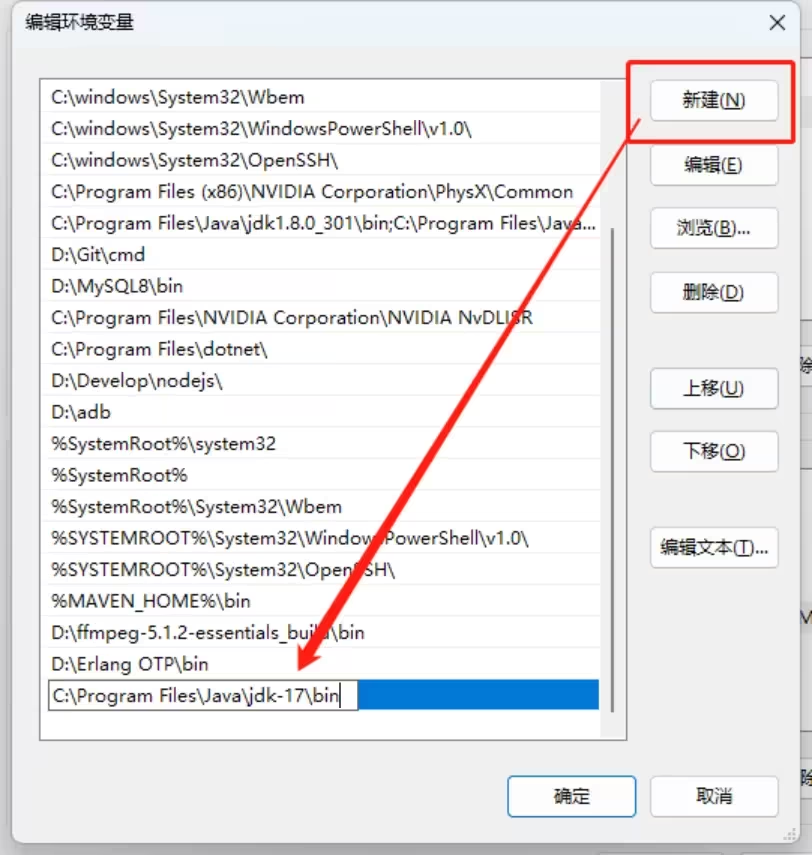
4、检查是否安装成功
win+R ,输入cmd打开命令行控制台输入命令:
java -version能够看到版本信息,就代表安装成功,如图: